图解Win10系统升级后开机蓝屏及电脑不断重启
1、在win10系统桌面左下角点击开始菜单,在开始菜单左下角可以看到“设置”按钮并点击打开,在“更新和安全”――点击“恢复”――点击高级启动中的“立即重启”,如下图所示:

2、再点击“疑难解答”的选项,如下图所示:
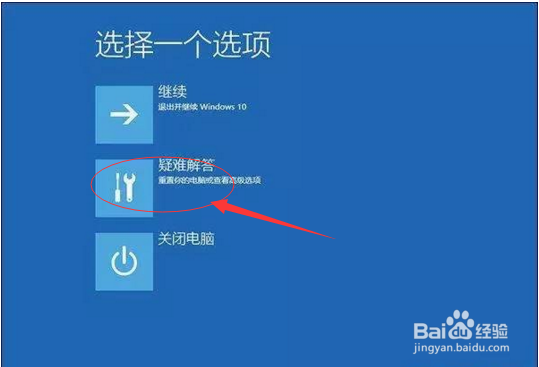
3、点击“高级选项”,如下图所示:

4、我们再去点击“启动设置”的选项,如下图所示:
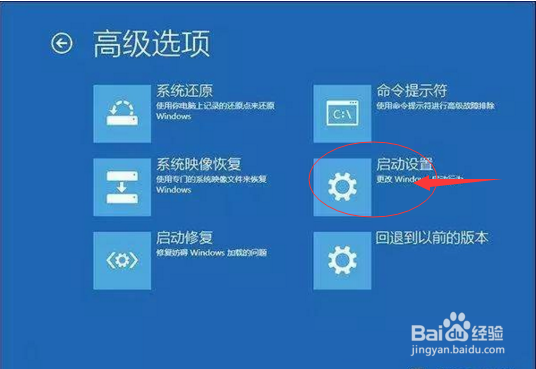
5、点击“重启”按钮,如下图所示:
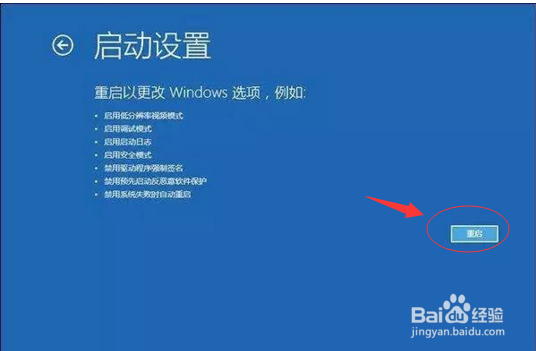
6、按F4进入安全模式,如下图所示:
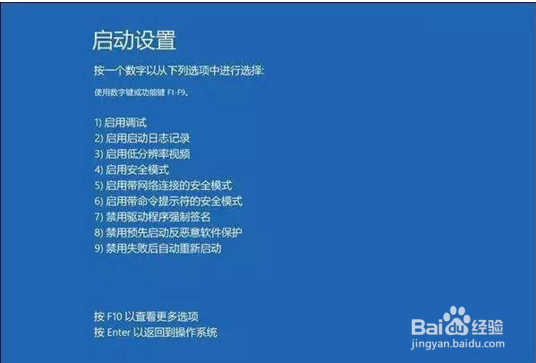
7、进入安全模式之后,右键开始菜单并选择“设备管理器”,如下图所示:
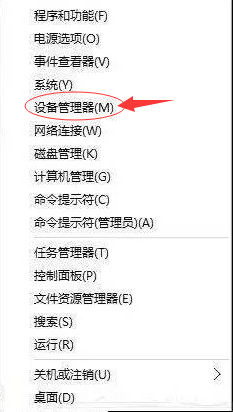
8、我们展开设备管理器的显示适配器,找到显卡,并禁用显卡或卸载显卡驱动,如下图所示:
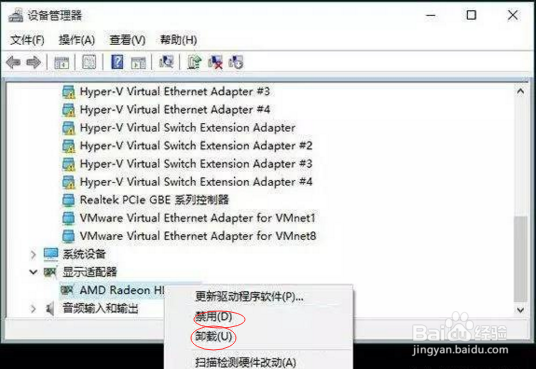
9、如果连“疑难解答”也进不去,则可以使用重启之后强制关机的方法来引导系统进入疑难解答,一次不行可以试验多次,一般三次以下即可。
卸载了显卡驱动之后,再试试正常启动是否可以了,如果可以说明就是显卡驱动导致的蓝屏自动重启的问题,重新安装显卡驱动,我们可以下载一个驱动精灵或者驱动人生来解决。
声明:本网站引用、摘录或转载内容仅供网站访问者交流或参考,不代表本站立场,如存在版权或非法内容,请联系站长删除,联系邮箱:site.kefu@qq.com。
阅读量:85
阅读量:129
阅读量:42
阅读量:100
阅读量:126